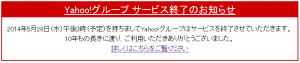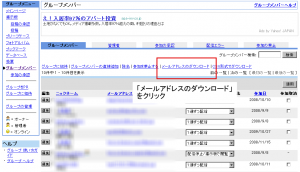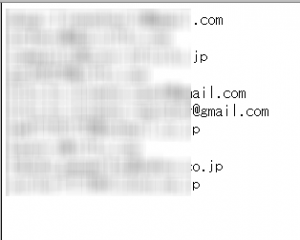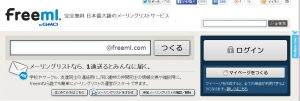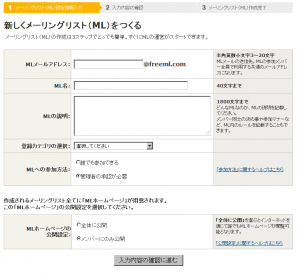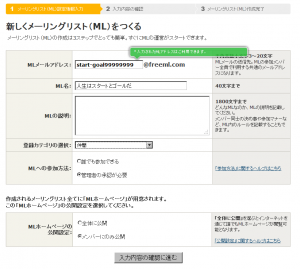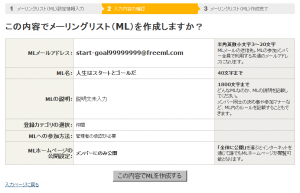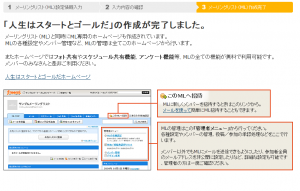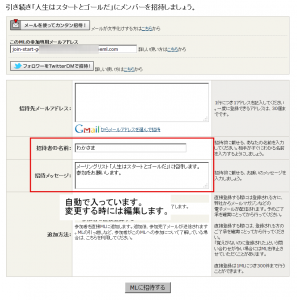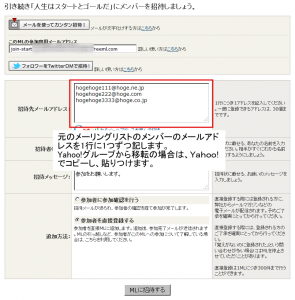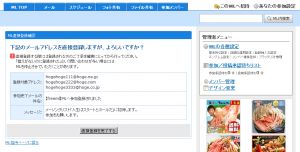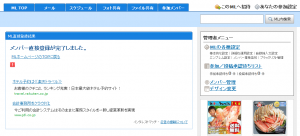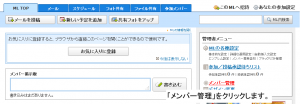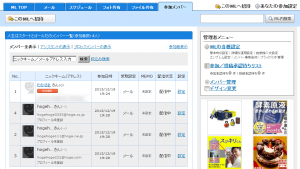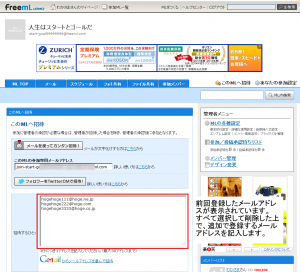メーリングリストの引っ越し(「Yahoo!グループ」->「FreeML」)
「Yahoo!グループ」のサービスが2014年5月28日に終了します。
多くの方にわかりやすく言うと、『メーリングリスト』です。
(Yahooのメールアドレスは、そのまま使い続けることができます。
お間違えのないように。)
「これは困った」
というので探し出してきたのは、FreeMLです。
FreeML
サービスは以前からありました。
利用されている方も大勢いらっしゃいます。
今回は、FreeMLへの引っ越しをします。
メーリングリストのメールのデータの引っ越しもできますが、
今回の解説は、メンバーのメールアドレスをすべて簡単に引っ越すことをメインテーマとします。
データの引っ越しは、各自お調べください。
管理されている方への情報提供です。
管理者でない方は、管理者にどのように対応するか、お問合せ下さい。
まず、Yahoo!グループの管理者は、管理画面を開いてください。
「グループメンバー」をクリックすると、下記の画面が開きます。
「メールアドレスのダウンロード」をクリックしてください。
下記のように、メールアドレスの一覧が表示されます。
すべて選んで、コピーします。
FreeMLでメーリングリストを作ります。
FreeML
初めて訪れた方は、メッセージに従ってアカウントを作成してください。
準備ができている方は、「ログイン」後、もしくは
下記の画面で、希望のメーリングリストのメールアドレス(@の前の部分)を入力します。
すでに使われていると作成できません。
指示に従ってもいいですが、あなたのオリジナリティあふれる、わかりやすいメールアドレスを考えてください。
下記の画面の各項目を入力してください。
「MLの説明」は、今入力しなくても先に進めます。
例えば、このように入力します。
間違いなければ、「入力内容の確認」をクリックします。
(注:画面のML名は、説明のために作成したものです。運用していません。)
確認画面です。
続いて、メンバーを追加します。
「招待先メールアドレス」に先ほどのYahoo!グループでコピーしたメールアドレスをペーストします。
例えばこんな風に。
この際、新しい人を追加しても、リストで不要な人を削除しても構いません。
その他、必要な項目を入力します。
入力が終わったら、「MLに招待する」をクリックします。
クリック後の確認画面です。
画面の場合は、
「直接登録を確認する」をクリックします。
前の画面の設定によって、このページの表示が変わります。
確認画面です。
登録したメンバーを確認するには、「メンバー管理」をクリックします。
下記の画面が表示されます。
左上の「このMLに招待」をクリックします。
前回登録したメールアドレスが表示されています。
すべて選択して削除した上で、追加で登録するメールアドレスを記入します。
先ほどと同様に、「MLに招待する」をクリックします。
以上です。
検討を祈ります。
関連記事
-

-
Yahoo!グループからの移行先
Mail / pacdog[/caption] Yahoo!グループからの移行先 Ya
-

-
定期的なパスワード変更は必要?
パスワードの定期的な変更が勧められるようになりました。 でも、知られて困る個人情報を抜
-

-
パソコンの【月極めサポート】を始めます
若狭です。 もう、サクラの季節ですね。 学校は新年度。やはりこの時期は気分が改まります。 パ
-

-
相手がメールを読んだか、確認する方法
Secret sidewalk in Fremont / ari[/caption] 「相
-

-
OUTLOOKのメールデータが開かなくなったという人の相談を受けて
OUTLOOKのメールデータが開かなくなったという人の相談を受けて Outlook2016
-

-
まぐまぐの発行者のメールアドレスが収集された
独自配信と並行して、「まぐまぐ」を使って、メール通信を発行しています。 そうしたら、こんな案内
-

-
FreeMLの運営会社からのメールマガジンを受け取る設定
FreeMLに登録されると、初期設定では運営会社GMOからの宣伝メールが届きます。 設定を変更
-

-
Evernoteにメールでノートを追加
「Evernoteにメールでノートを追加」を使ってみて、とても簡単に便利にできることがわかりました
-

-
500 internal server error
Webリニューアル作業中に、新しいものをアップしたり削除したりしていたら、 「500 in
-

-
「google crawl」さんの訪問で、アクセス数急増
2014年5月にアクセス件数が急増しています。 検索で読者の方が来られた訳ではないよう
PREV :
DTI -> FC2の引っ越しでトラブル(続)
NEXT :
FreeMLの運営会社からのメールマガジンを受け取る設定